أفضل 8 إصلاحات لنشاط صديق Spotify الذي لا يعمل/يظهر
قام Spotify بتضمين بعض الميزات الاجتماعية التي تسهل مشاركة الأغاني مع الأصدقاء لسنوات. على سبيل المثال، تتيح ميزة نشاط الأصدقاء في Spotify للمستخدم رؤية نشاط الاستماع لمن تابعهم في الخدمة. بالنسبة للكثيرين، هذه طريقة فريدة لاكتشاف موسيقى جديدة.
ومع ذلك، لا تزال ميزة نشاط الأصدقاء تترك الكثير مما هو مرغوب فيه. وفقًا لبعض المستخدمين على مجتمع Spotify أو Reddit، فإن هذه الميزة بها العديد من المشكلات. واحد منهم هو السبب نشاط صديق Spotify لا يعمل/عرض/تحديث بشكل صحيح. إذا واجهت مشكلة مثل هذه فجأة، فقد يكون سببها عوامل متعددة. لا تقلق! في هذا المنشور، ستتم مشاركة بعض أسهل طرق استكشاف الأخطاء وإصلاحها والتي من شأنها أن تجعل Spotify يعرض نشاط الأصدقاء بسرعة!
دليل المحتويات الجزء 1. كيفية إصلاح عدم ظهور نشاط الأصدقاء في Spotify؟الجزء 2. المكافأة: كيفية مشاركة أغاني Spotify مع الأصدقاء؟الجزء 3. الكلمات الأخيرة
الجزء 1. كيفية إصلاح عدم ظهور نشاط الأصدقاء في Spotify؟
لماذا هو بلدي نشاط صديق لا تعمل على سبوتيفي؟ في بعض الأحيان لأسباب مختلفة، لا تتمكن من رؤية نشاط الأصدقاء. في القائمة أدناه، سترى الطرق الموصى بها لإصلاح عدم تحديث نشاط صديق Spotify.
ملحوظة: ميزة نشاط الأصدقاء في Spotify قيد التشغيل لسطح المكتب فقط. وبالتالي، تنطبق الإصلاحات المذكورة في هذا الجزء على تطبيقات سطح المكتب ومواقع الويب (Windows وMac وLinux وChromebook). يجب عليك تجربة الحلول المناسبة لجهازك لتحقيق النتائج المرجوة في أسرع وقت ممكن.
الحل 1. السماح لـ Spotify من خلال إعدادات جدار الحماية
كما ذكرنا، كان نشاط الأصدقاء حصريًا لتطبيق سطح المكتب فقط. لماذا لا يعمل نشاط Spotify Friend الخاص بي على Windows؟ من الممكن أن يمنع جدار حماية Windows الخاص بك تطبيق Spotify من الوصول إلى خوادمه مما سيؤدي إلى عدم ظهور نشاط صديق Spotify. في هذه الحالة، وببساطة باستثناء Spotify من قائمة التطبيقات التي يمكن حظرها، يمكنك تجنب حدوث مثل هذا الخطأ. فيما يلي الخطوات:
- اضغط على مفتاح Windows + R لإظهار مربع حوار التشغيل.
- اكتب firewall.cpl وانقر فوق موافق. يجب أن يظهر هذا جدار حماية Windows Defender.
- من القائمة اليمنى ، حدد السماح لتطبيق أو ميزة من خلال جدار حماية Windows Defender.
- في نافذة التطبيقات المسموح بها ، انقر فوق تغيير الإعدادات.
- ابحث عن spotify.exe وتحقق من الخيارات الخاصة والعامة.
- للحصول على تحديث Spotify Friend Activity، انقر فوق "موافق" لحفظ إعدادات جدار الحماية الجديدة.

الحل 2. قم بتحديث تطبيق Spotify إلى أحدث إصدار
إذا كنت قد جربت الحل الأول ولم يتمكن Windows الخاص بك من إظهار نشاط الأصدقاء حتى الآن. يمكنك تجربة الطريقة الثانية هنا: تحديث تطبيق Spotify. يمكنك تحديث تطبيق Spotify على نظام التشغيل Windows من متجر Microsoft. إذا كنت تستخدم جهاز Mac أو جهاز كمبيوتر آخر، فيمكنك تحديثه من App Store أو Google Play Store. بمجرد تحديث التطبيق، اطلب من صديق الاستماع إلى أغنية على Spotify، وتحقق مما إذا كان بإمكانك عرض نشاط الاستماع الخاص به في علامة التبويب "نشاط الصديق".
الحل 3. قم بإزالة Spotify وأعد تثبيته مرة أخرى
إذا لم ينجح تحديث التطبيق، فيمكنك تجربة الطريقة الثالثة: إعادة تثبيت تطبيق Spotify لإصلاح عدم تحديث نشاط الأصدقاء. يمكنك إزالة تطبيق Spotify وإعادة تثبيته من Microsoft Store أو App Store أو Google Play Store. من خلال القيام بذلك، يمكنك الحصول على تطبيق جديد بإعدادات جديدة للبدء. لا يمكنه حل مشكلة عدم عمل نشاط صديق Spotify فحسب، بل يمكن أن يساعد أيضًا في إزالة الأخطاء ومواطن الخلل التي تظهر في تطبيقك.
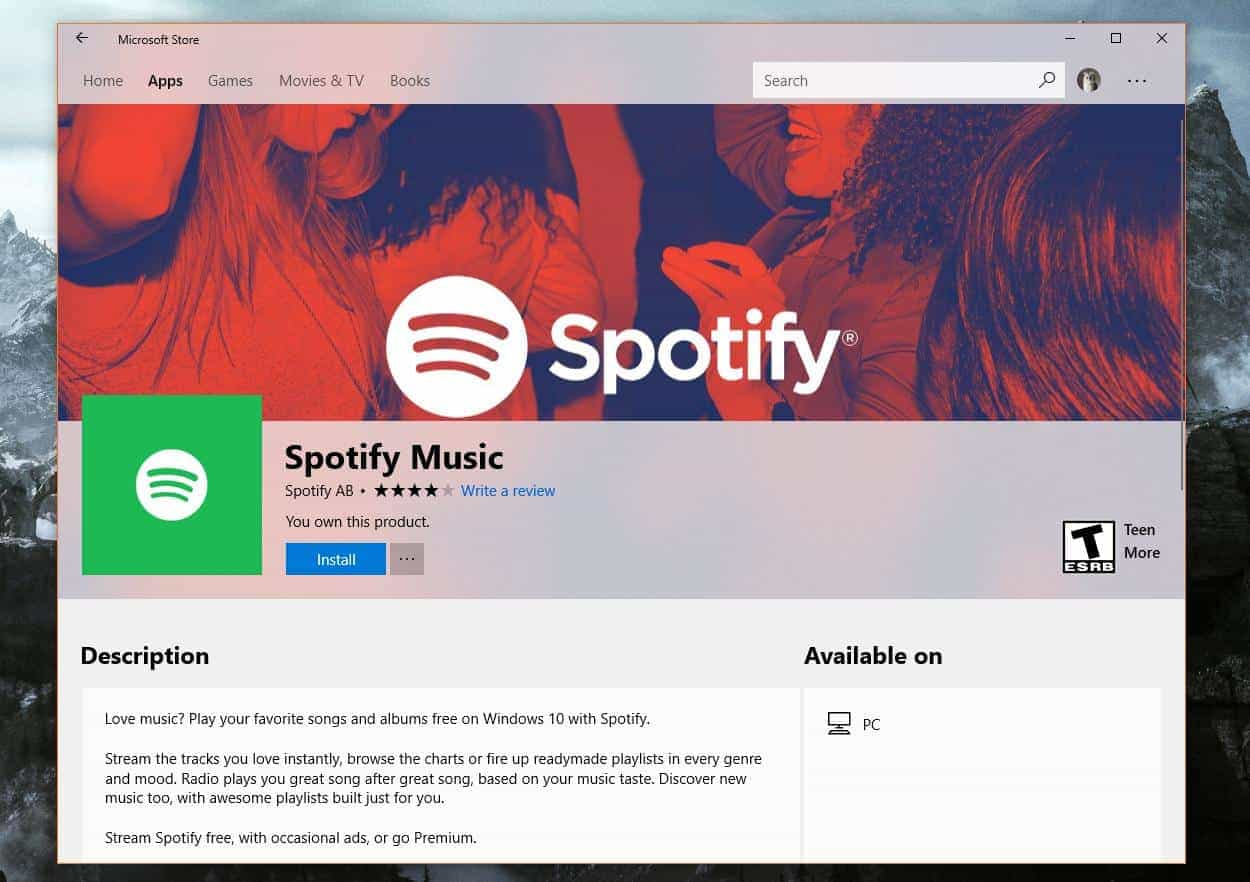
الحل 4. تأكد من تمكين خيار نشاط الصديق
لماذا لا يستطيع صديقي رؤية نشاطي على Spotify؟ لماذا لا يظهر نشاط صديقي؟ قد لا يعرض تطبيق Spotify علامة التبويب "نشاط الأصدقاء" إذا قمت مسبقًا بإيقاف تشغيل نشاط الاستماع. حاول تمكين علامة التبويب "نشاط الصديق" إذا لم يتمكن متابعوك من رؤية نشاط الاستماع الخاص بك. يرى كيف ترى نشاط الصديق على سبوتيفي >> لمعرفة كيفية تشغيله.
الحل 5. تحقق مرة أخرى مع أصدقائك
ماذا لو لم يعمل نشاط صديق Spotify بعد بعد تشغيله؟ قد يقوم أصدقاؤك بإيقاف نشاط الاستماع الخاص بهم، مما يمنعك من رؤية الأغاني التي يقومون ببثها. لإصلاح عدم ظهور نشاط الصديق على Spotify، يجب عليك أن تسأل صديقك على Spotify عما إذا كان قد قام بتنشيط الميزة. لأنه إذا فعل ذلك، فلا توجد طريقة يمكنك من خلالها رؤية نشاط الاستماع الخاص به. وهذا مسموح به الآن لكل مستخدم حيث أن الخدمة تحترم خصوصية الجميع. يمكنك محاولة الاستمرار في إضافة المزيد من الأصدقاء الجدد الذين يرغبون في مشاركة الأذواق الموسيقية على Spotify. هناك عدة طرق لإضافة الأصدقاء على Spotify. يرى سبوتيفي البحث عن دليل الأصدقاء >>
الحل 6. قم بتسجيل الخروج وتسجيل الدخول مرة أخرى
يمكنك أيضًا محاولة تسجيل الخروج من حسابك والتسجيل مرة أخرى بعد بضع دقائق. كما ترون، في نافذة ملفك الشخصي، اضغط على السهم المتجه للأسفل بجوار ملفك الشخصي، ثم حدد الحساب. انقر فوق "نظرة عامة على الحساب" التالي ثم ابحث عن زر "تسجيل الخروج من كل مكان" في أسفل الصفحة. ثم حدد هذا لتسجيل الخروج من جميع الأجهزة المحتملة التي قمت بتسجيل الدخول إليها.

الحل 7. امسح سجل المتصفح الخاص بك
نعلم جميعًا أنه يمكننا أيضًا الوصول إلى Spotify عبر مشغل الويب الخاص به. ميزة نشاط الصديق متاحة أيضًا على مشغل الويب Spotify. إذا كانت هناك مشكلة مثل عدم عمل نشاط صديق Spotify أيضًا مع مشغل الويب Spotify، فإننا نقترح مسح بيانات المتصفح وسجله. سيؤدي مسح بيانات المتصفح وسجله إلى تحديث المتصفح والتأكد من حل جميع مشكلات المتصفح. وبعد بضع ثوانٍ، تحقق مما إذا كنت قادرًا على رؤية نشاط صديقك.
الحل 8. تواصل مع فريق دعم Spotify
إذا لم تحل الحلول المذكورة أعلاه المشكلة، فهذا أمر مزعج. كحل أخير، يمكنك التواصل مع فريق الدعم الفني في Spotify لحل مشكلتك. هناك طريقة أخرى للحصول على مزيد من المساعدة وهي نشر رسالة مفصلة على مجتمع Spotify تشرح سبب عدم عرض Spotify لنشاط الأصدقاء. هناك العديد من مستخدمي Spotify الذين يمكنهم مساعدتك كثيرًا.
الجزء 2. المكافأة: كيفية مشاركة أغاني Spotify مع الأصدقاء؟
في وقت سابق، كنا نعرف عن خطأ نشاط صديق Spotify الذي لا يعمل وأفضل الطرق لإصلاحه. نظرًا لأن هذا الخطأ قد يكون ناجمًا عن عوامل متعددة، فيجب عليك تجربة طرق متعددة لاستكشاف الأخطاء وإصلاحها حتى ترى الطريقة المثالية التي ستساعدك على إصلاحه بالكامل. ومع ذلك، أثناء استخدام خدمة Spotify، ستكون هناك دائمًا حالات تواجه فيها خطأً أو ستتوقف عن العمل.
لذا، لتجنب حدوث ذلك بشأن مشكلات تشغيل Spotify ومشاركة أغانيك المفضلة، يجب أن يكون لديك نسخ دائمة من المقطوعات الموسيقية وقوائم التشغيل على جهازك. بهذه الطريقة، لن تحتاج إلى الوصول إلى التطبيق أو توصيل جهازك بالإنترنت للاستماع إلى موسيقى Spotify دون الاتصال بالإنترنت. لكن بالطبع، يجب أن تكون هناك مساعدة من محول وتنزيل موسيقى محترف حتى تتمكن من الحصول عليها على جهازك.
أفضل تطبيق تابع لجهة خارجية يمكنك استخدامه هو أ ميوزيك سوفت Spotify Music Converter. وبصرف النظر عن ميزة التنزيل، فهو يدعم أيضًا تنسيقات صوتية متعددة يمكن الوصول إليها على العديد من الأجهزة. يمكنك الاختيار من بين MP3، WAV، FLAC، AAC، AC3 وM4A. بعد تنزيل هذه النسخ، سيكون من الممكن تشغيل هذه الملفات على أي جهاز تريده. يمكنك أيضًا مشاركة هذه الأغاني مع أصدقائك!
لإضافة المزيد، AMusicSoft Spotify Music Converter تم تصميمه بواجهة مستخدم أنيقة يمكن لجميع المستخدمين فهمها بسهولة. ويمكنه أيضًا الاحتفاظ بالتفاصيل المهمة المتعلقة بالمسار الذي اخترته مثل علامات التعريف ومعلومات البيانات الوصفية. الآن دعونا نرى كيفية استخدام هذا المحول تنزيل أغاني Spotify.
- للبدء، عليك تنزيل برنامج AMusicSoft Spotify Music Converter التطبيق من موقعه على الانترنت. وبعد ذلك مباشرة، سيتبع التثبيت.
- افتح محول الموسيقى ثم قم بتحميل الملفات من خلال الاختيار بين طريقة النسخ واللصق وطريقة السحب والإفلات. ستعمل كلتا الطريقتين ، لذا فأنت حر في اختيار أي شيء.

- حدد التنسيق الذي تريده مع مجلد الإخراج لاستخدامه في حفظ الملفات.

- اضغط على زر التحويل في الزاوية اليمنى السفلية من الشاشة وانتظر بضع دقائق حتى تنتهي العملية.

- أخيرًا ، احفظ الملفات المحولة وقم بدفقها باستخدام أي جهاز في أي وقت تريده.
الجزء 3. الكلمات الأخيرة
مع مراعاة Spotify لمستخدميه، تم تقديم نشاط Spotify Friend. سيساعد هذا المستخدمين الذين ليس لديهم أي فكرة عن الموسيقى التي سيتم بثها، في الحصول على بعض المقطوعات وقوائم التشغيل الجديدة من أصدقائهم. إذا واجهت مشكلة عدم عمل نشاط الأصدقاء في Spotify، فيجب عليك التفكير في الإصلاحات السهلة المذكورة أعلاه. من ناحية أخرى، إذا كنت تبحث عن أفضل طريقة لتنزيل قوائم التشغيل والألبومات من Spotify، أ ميوزيك سوفت Spotify Music Converter سيكون الخيار الأفضل.
الناس اقرأ أيضا
- Spotify على PS4 لا يعمل: كيفية إصلاحه
- كيفية إصلاح Spotify Search لا يعمل: دليل لك
- ملف Spotify لا يعمل: كيفية إصلاحه
- Spotify Web Player لا يعمل؟ إليك أهم الإصلاحات!
- كيفية إصلاح سبوتيفي تشغيل الأغاني العشوائية؟
- لا يتم تشغيل الملفات المحلية على Spotify: كيفية الإصلاح بأفضل الطرق
- أفضل 5 حلول لإصلاح مشكلة "لماذا توقف Spotify الخاص بي"
روبرت فابري هو مدون متحمس، ومهتم بالتكنولوجيا، وربما يمكنه أن يلوثك من خلال مشاركة بعض النصائح. كما أنه شغوف بالموسيقى وكتب لموقع AMusicSoft حول هذه الموضوعات.